Kodi est un logiciel open source qui a fait ses débuts en 2003. Il permet aux utilisateurs de lire et de visionner des vidéos, de la musique, des podcasts et d’autres fichiers multimédias numériques à partir du stockage local et d’internet. Depuis sa création, il a gagné beaucoup de fans grâce à son largement personnalisable. Il a une gamme inimaginable de contenu disponible pour tous les streamers multiplateformes là-bas. Mais si vous devez lancer Kodi sur un téléviseur ou un écran plus grand en utilisant Chromecast, il existe une petite solution de contournement pour le rendre possible., Voyons comment installer Kodi sur différents systèmes d’exploitation et les connecter à Chromecast.
étapes pour lancer Kodi sur Chromecast à partir de téléphones/tablettes Android
Kodi est bien intégré dans L’écosystème Android Car Android lui-même est un système d’exploitation open-source. Pour lancer Kodi sur Chromecast à L’aide D’Android, procédez comme suit:
méthode la plus simple: (mise en miroir D’écran Android):
pré-requis:
- Un téléphone Android avec L’application Kodi installée.
- TV avec port HDMI et un Chromecast.,
étapes pour lancer Kodi à la télévision
- ouvrez L’application Paramètres sur votre téléphone, Recherchez les appareils connectés. Dans certains téléphones, cette option de diffusion sans fil sera sous partage d’écran.
- Une fois que vous l’avez localisé, sélectionnez l’option cast dans l’onglet préférences de connexion. Assurez-vous d’activer L’option D’affichage sans fil dans le menu déroulant à trois points situé dans le coin supérieur droit.
- Maintenant, sélectionnez le TÉLÉVISEUR auquel le Chromecast est connecté, s’affiche.
- L’appareil est connecté à l’écran et vous pouvez maintenant ouvrir la Kodi application et de lire le contenu sur le TÉLÉVISEUR.,
Remarque: Si, pour une raison quelconque, Miracast(affichage sans fil) n’est pas activé sur votre appareil par votre OEM, Vous pouvez toujours télécharger L’application Google Home et suivre les mêmes étapes que ci-dessus. (Sélectionnez le « Cast to Screen / Audio » dans le menu de gauche.)
Related: Comment lancer sur Samsung TV
cette méthode ci-dessus est la mise en miroir D’écran Android. Si vous ne trouvez pas la méthode ci-dessus efficace, vous pouvez utiliser une méthode plus robuste en suivant ci-dessous.,
Cast Kodi en utilisant le Gestionnaire de fichiers
pré-requis:
- Un téléphone android avec un gestionnaire de fichiers et une application Localcast installée.
- Vous devriez avoir un téléviseur avec un port HDMI et un Chromecast.
- Le PlayerFactoryCore.fichier xml.
étapes pour lancer
- Téléchargez le PlayerFactorCore.fichier xml mentionné ci-dessus.
- ouvrez le Gestionnaire de fichiers et sélectionnez L’option” Afficher les fichiers/dossiers cachés » dans les paramètres.
- Maintenant, allez à Android > Données > xbmc.kodi > fichiers > .,kodi > userdata et collez le fichier.
- maintenant, Lancez L’application Kodi sur votre smartphone. Si le fichier a été copié correctement, Kodi lancera L’application LocalCast comme mentionné ci-dessus et affichera la liste des appareils connectés. Choisissez l’écran avec lequel Chromecast est connecté. Maintenant, vous pouvez lancer le contenu de Kodi à l’écran.
cette méthode est intégrée dans L’application Kodi contrairement à la méthode ci-dessus et fonctionne également de manière transparente dans Chromecast.
lancer Kodi à partir D’un PC Windows à L’aide de Chromecast
Kodi sur des machines Windows est facile à utiliser., Pour installer Kodi et le convertir en Chromecast à partir D’un PC Windows, procédez comme suit:
pré-requis
- Téléchargez et installez le logiciel Kodi sur votre PC/Ordinateur Portable Windows
- Un téléviseur avec un port HDMI et un Chromecast.
- Vous devriez avoir le navigateur Google Chrome installé sur votre PC ou ordinateur portable.
étapes pour lancer à partir D’un PC Windows
- ouvrez le navigateur Google Chrome.
- cliquez sur le menu à trois points dans le coin supérieur droit.
- Sélectionnez « Cast » option.
- Maintenant, sélectionnez Cast to et sélectionnez L’appareil auquel votre Chromecast est connecté.,
- Maintenant, dans le menu déroulant Sources, Sélectionnez » Cast de Bureau’ option. Cela projettera tout l’écran sur le téléviseur.
- ouvrez maintenant Kodi et lisez le contenu.
en ce qui concerne les Machines Windows, c’est la méthode la plus efficace et la plus simple pour diffuser le contenu du Kodi à l’écran. Étant donné que Google Chrome est intégré à la fonction cast, il peut facilement diffuser le contenu sur le Chromecast lorsque l’ensemble du bureau est en train de couler.
lié: comment diffuser Netflix sur Chromecast?,
lancer Kodi sur Chromecast à partir de Mac OS:
pré-requis:
- Téléchargez le Kodi pour Mac OS à partir d’ici.
Il existe deux méthodes
- Si vous voulez jeter le contenu de votre Mac OS, vous pouvez utiliser la méthode ci-dessus pour la lancer avec le navigateur Google Chrome.
- Vous pouvez également utiliser des applications tierces comme Reflector3 qui transforme l’appareil en un récepteur Miracast.,
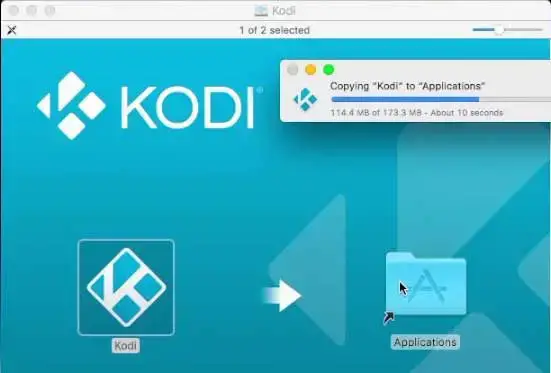
lancer Kodi sur Chromecast à l’aide d’appareils iOS:
lancer Kodi sous forme d’appareils iOS n’est pas si facile car Kodi n’est toujours pas officiellement pris en charge par les développeurs. Par conséquent, nous ne recommanderons aucune solution de contournement de l’app store tiers, car Apple pourrait mettre l’application sur liste noire de temps en temps et la méthode pourrait bientôt devenir obsolète.
Par conséquent, nous ne voulons pas recommander une méthode qui pourrait potentiellement annuler la garantie de votre iPhone car Kodi recommande les appareils jailbreakés pour le support officiel de L’application Kodi., Cependant, certaines versions de développeur sont également disponibles. Par conséquent, si vous êtes un passionné et que vous ne vous souciez vraiment pas de la garantie, vous pouvez essayer cette méthode. Vous pouvez visiter ici pour télécharger Kodi.
cependant, si vous êtes désespéré de lancer Kodi à partir d’un appareil iOS, vous pouvez suivre une solution de contournement ci-dessous. Mais vous aurez besoin d’un appareil android pour cela.
Pré-requis:
- Un téléphone android avec Yatse application installée.
- un iPhone avec L’application Kodi installée. Visitez le lien donné ci-dessus pour télécharger.
- Un téléviseur avec Chromecast connecté.,
connexes: différence entre Chromecast vs Miracast: bataille entre les services de streaming
étapes pour se connecter:
- ouvrez L’application Yatse sur le téléphone android. Allez dans Paramètres et déverrouillez la version complète.
- ouvrez maintenant Kodi sur iPhone et connectez-le à Yatse sur Android.
- Maintenant lire le contenu de Kodi sur iPhone.
- appuyez sur le bouton de lecture de Yatse pour le connecter et lire le contenu.
- Maintenant, vous pouvez connecter le téléphone Android à votre Chromecast et le lire.